인쇄가 실행되는 않는 경우(USB 연결)
프린터가 USB 케이블로 컴퓨터에 연결되어 인쇄할 수 없는 경우에는 아래 질문에 따라 문제를 확인해 주십시오.
참고 |
Macintosh 사용자인 경우여기에서는 예로 Windows에 대한 절차를 설명합니다. Macintosh 절차에 관한 자세한 내용은 "드라이버 가이드"를 참조해 주십시오. "드라이버 가이드"의 표시 절차에 대한 자세한 내용은 "드라이버 가이드 보기"를 참조해 주십시오. |
<질문 1> 프린터 전원이 켜져 있습니까?
제어판의 Main Power 램프가 켜졌는지 확인합니다.
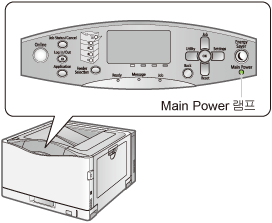
설정 | <질문 2>로 |
해제 | 프린터 전원을 켜십시오. |
전원을 켤 수 없는 경우 |
<질문 2> 프린터의 램프를 확인하십시오.
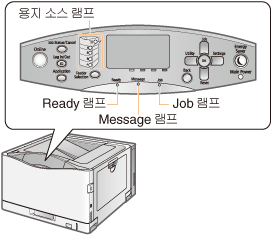
 Ready 램프가 점등되어 있습니다. Ready 램프가 점등되어 있습니다. | <질문 3>으로 |
 Ready 램프가 점멸하고 있습니다. Ready 램프가 점멸하고 있습니다. | 프린터가 워밍업 중입니다. 잠시 기다려 주십시오. |
 Message 램프가 점등되어 있습니다. Message 램프가 점등되어 있습니다. | |
 Job 램프가 점등되어 있습니다. Job 램프가 점등되어 있습니다. | 프린터가 작동 중입니다. 잠시 기다려 주십시오. 프린터가 잠시 동안 인쇄를 실행하지 않는 경우에는 인쇄 데이터 출력 또는 소프트 리셋을 실행해 주십시오. "작업 취소" |
 Job 램프가 점멸하고 있습니다. Job 램프가 점멸하고 있습니다. | |
용지 공급원 램프가 점멸하고 있습니다. | 용지가 없습니다. 용지를 급지합니다. |
<질문 3> 해당  Online 램프를 확인하십시오.
Online 램프를 확인하십시오.

 Online 램프가 점등되어 있습니다. Online 램프가 점등되어 있습니다. | <질문 4>로 |
해당  Online 램프가 소등되어 있습니다. Online 램프가 소등되어 있습니다. | 프린터가 오프라인입니다. 온라인으로 변환해 주십시오. |
<질문 4> 구성 페이지를 인쇄할 수 있습니까?
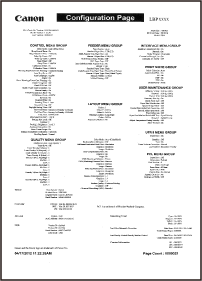
인쇄가 가능한 경우 | <질문 5>로 |
인쇄가 불가능한 경우 | 오류 메시지가 표시되는 경우, 메시지에 따라 문제를 해결합니다. |
<질문 5> USB 케이블이 제대로 연결되어 있습니까?
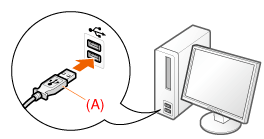
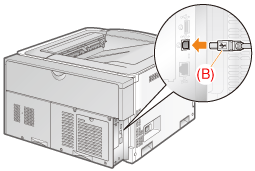
연결됨 | 다음 조치를 취해 보십시오. 허브를 사용하는 경우 프린터를 직접 컴퓨터에 연결하십시오. 길이가 긴 USB 케이블을 사용하고 있는 경우에는 짧은 것으로 교환하십시오. 다른 USB 케이블이 있는 경우에는 그것을 사용하십시오.  인쇄가 되지 않을 경우에는 <질문 6>으로 이동하십시오. |
연결되지 않음 | 케이블을 제대로 연결하십시오. "컴퓨터에 연결" |
<질문 6> [인터페이스 선택] 설정을 확인하십시오.
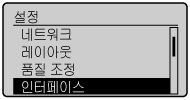
[USB]는 [설정]으로 설정됩니다. | <질문 7>로 |
[USB]는 [해제]로 설정됩니다. | [설정]으로 설정합니다. |
<질문 7> Windows에서 테스트 페이지를 인쇄할 수 있습니까?
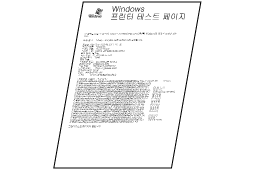
인쇄가 가능한 경우 | 프린터 및 드라이버에 문제가 없습니다. 응용 프로그램의 인쇄 기본설정을 확인하십시오. |
인쇄가 불가능한 경우 | <질문 8>로 |
<질문 8> 사용할 포트를 올바르게 선택하였습니까?
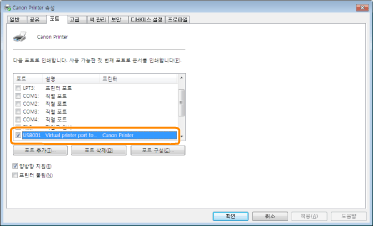
선택됨 | <질문 9>로 |
선택되지 않음 | 올바른 포트를 선택하십시오. |
사용할 포트를 찾을 수 없습니다. | 프린터 드라이버를 다시 설치합니다. 프린터 드라이버 설치 및 삭제에 관한 절차의 자세한 내용은 "프린터 드라이버 설치 설명서"를 참조해 주십시오. 프린터 드라이버 설치 설명서 확인 절차에 대한 자세한 내용은 "설치"를 참조해 주십시오. |
<질문 9> 양방향 통신이 사용 가능합니까?
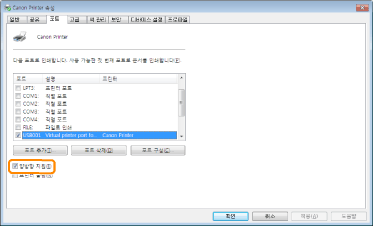
가능한 경우 | <질문 10>으로 |
불가능한 경우 | 양방향 통신을 사용할 수 있도록 하고, 컴퓨터와 프린터를 다시 시작합니다. |
<질문 10> 다음 조치를 취해 보십시오.
보안 프로그램을 포함한 상주 프로그램을 인식하지 못하게 합니다.
사용하는 컴퓨터에 다른 장치가 USB로 연결되어 있는 경우, 그중 필요하지 않은 장치의 연결을 분리합니다.
사용하는 컴퓨터에 다른 장치(USB 연결)의 드라이버나 프로그램이 설치되어 있는 경우, 그중 필요하지 않은 것을 제거합니다.
USB 케이블을 사용하는 컴퓨터의 다른 USB 포트에 연결합니다.
프린터를 USB 케이블을 사용해 다른 컴퓨터에 연결합니다.

인쇄가 되지 않을 경우에는 <질문 11>로 이동하십시오.
<질문 11> 프린터 드라이버를 다시 설치합니다.
프린터 드라이버 설치에 관한 절차의 자세한 내용은 "프린터 드라이버 설치 설명서"를 참조해 주십시오.
프린터 드라이버 설치 설명서 확인 절차에 대한 자세한 내용은 "설치"를 참조해 주십시오.

인쇄가 되지 않을 경우에는 <질문 12>로 이동하십시오.
<질문 12> USB 클래스 드라이버를 삭제한 다음, 프린터 드라이버를 다시 설치하십시오.
USB 클래스 드라이버의 삭제 및 프린터 드라이버의 설치 절차에 대한 자세한 내용은 사용자 소프트웨어 CD-ROM의 "프린터 드라이버 설치 설명서"를 참조해 주십시오.
프린터 드라이버 설치 설명서 확인 절차에 대한 자세한 내용은 "설치"를 참조해 주십시오.

인쇄가 되지 않을 경우에는 지역 공인 Canon 대리점에 문의하십시오.